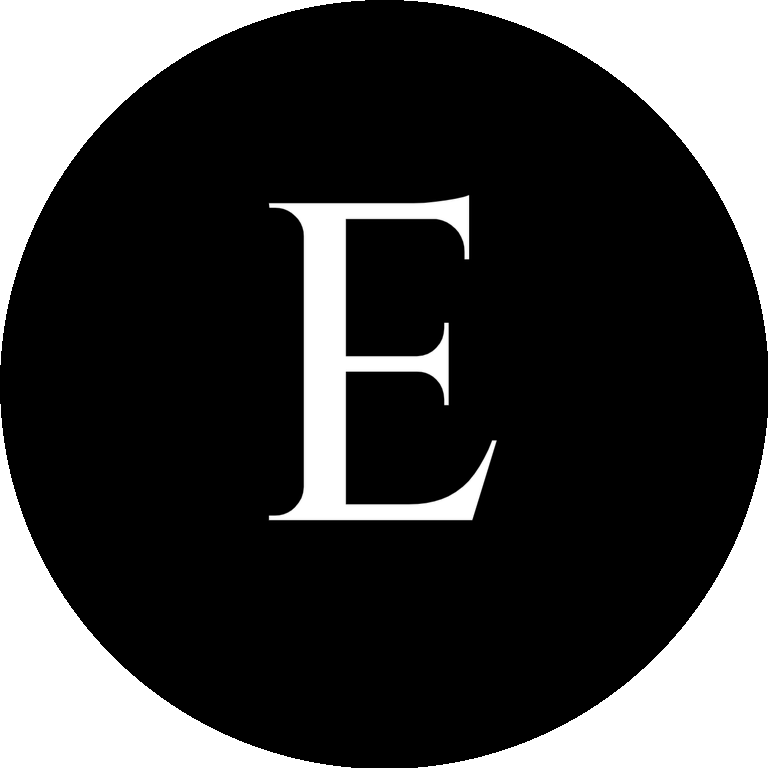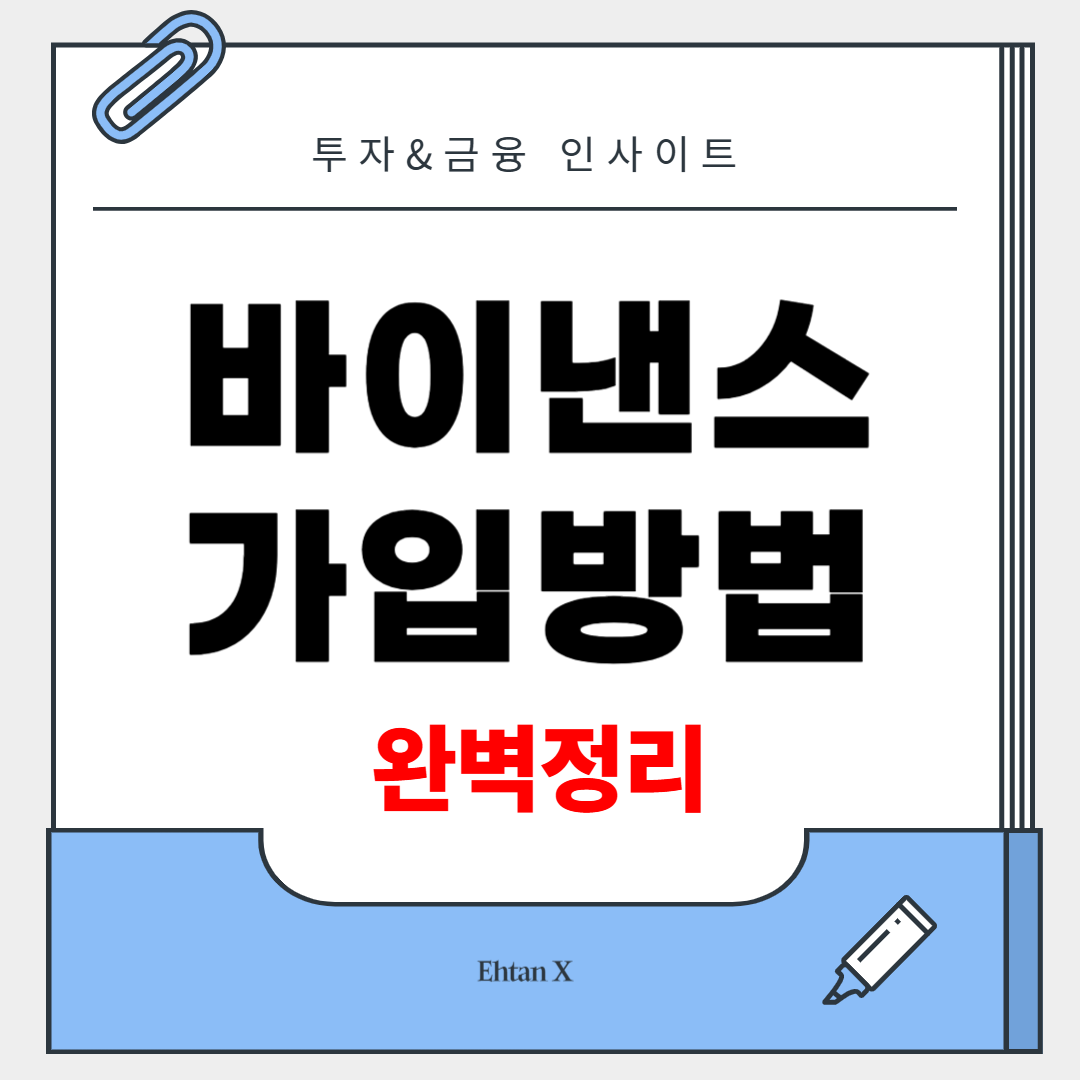
바이낸스 가입 방법 초간단 3분컷
바이낸스(Bybit) 가입과 KYC 인증 과정을 모바일과 PC 모두 따라 할 수 있도록 쉽게 정리했습니다.
최대한 빠르고 정확하게 가입을 마칠 수 있도록 하나씩 안내드릴게요!
1. 수수료 할인 링크로 접속하기
바이낸스 가입은 '수수료 할인 링크'를 통해 시작하는 것이 가장 좋습니다.
- 할인 링크를 통해야 거래 수수료가 최대 20% 할인됩니다.
- 일반 가입(구글·애플 연동 등) 시 수수료 할인 적용이 되지 않습니다.
아래 수수료 할인 링크로 접속해 이메일 또는 휴대폰 번호를 입력하고 약관 동의 후 NEXT를 눌러주세요.
https://accounts.binance.com/en/register?ref=GRO_14352_QUN6Z®isterChannel=&return_to=aHR0cHM6Ly93d3cuYmluYW5jZS5jb20vZW4vcmVmZXJyYWwvZWFybi10b2dldGhlci9yZWZlcnRvZWFybjIwMDB1c2RjL2NsYWltP2hsPWVuJnJlZj1HUk9fMTQzNTJfUVVONlomdXRtX3NvdXJjZT1yZWZlcnJhbG1vZGU&utm_source=referralmode
accounts.binance.com

2. 인증번호 입력
이메일이나 휴대폰으로 6자리 인증번호가 발송됩니다. 입력 후 NEXT 진행합니다.
- 1분 이상 대기 후 'Resend Code'를 눌러 재전송 가능.
- 스팸함, 프로모션함도 확인.
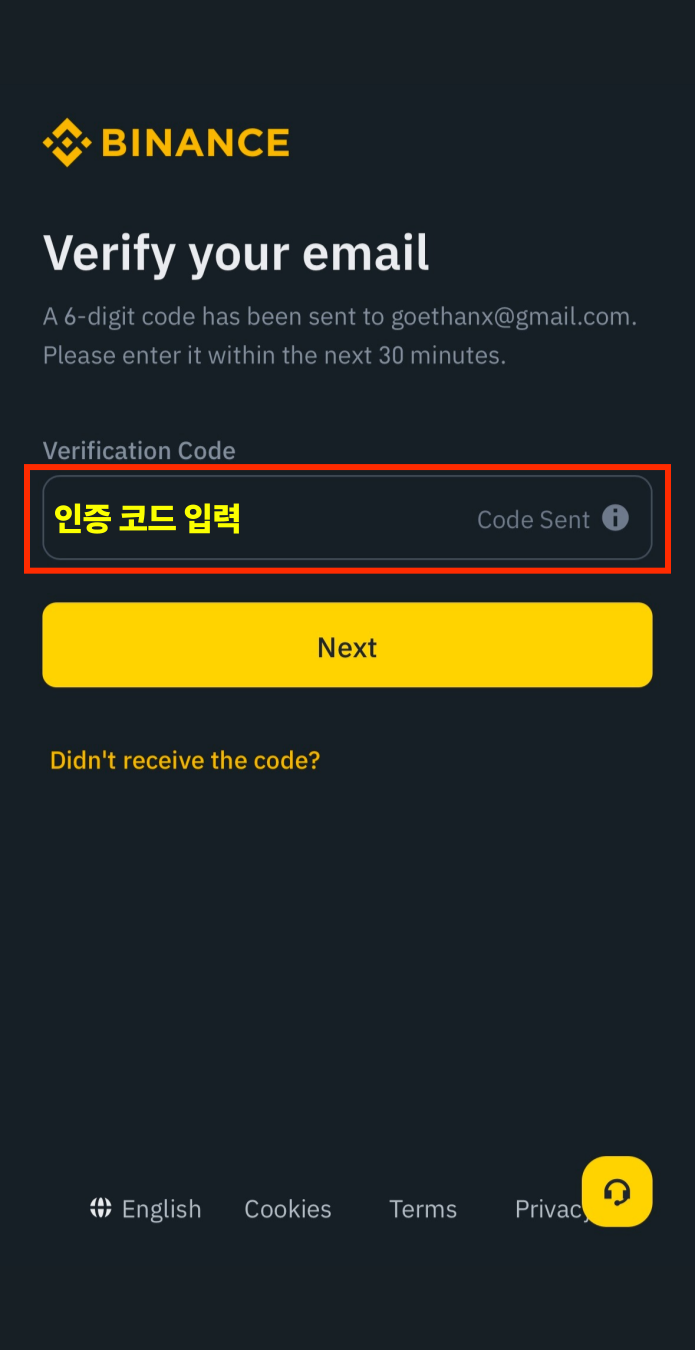
3. 비밀번호 설정
비밀번호를 설정하고 NEXT를 눌러주세요.
(8글자 이상, 숫자 하나 이상, 대문자 하나 이상)
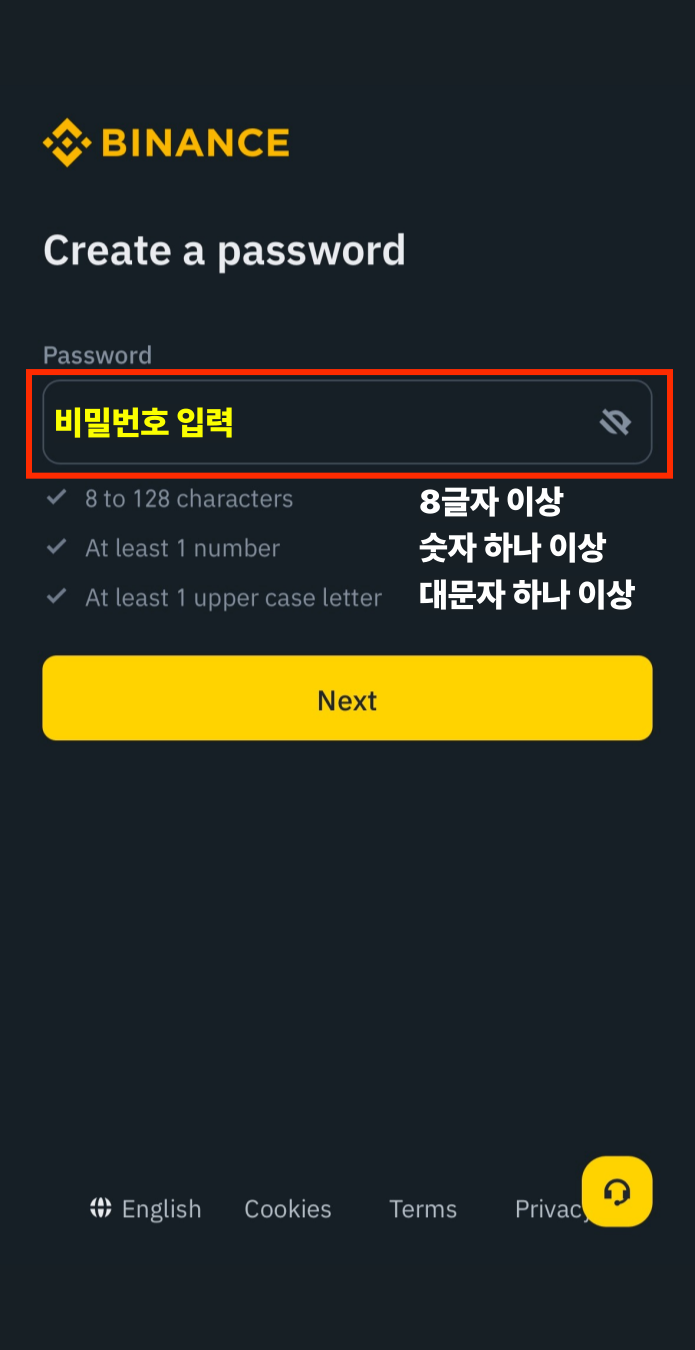
아래 화면이 나오면 계정이 다 만들어진 겁니다.

Keeping you updated 화면이 나오면 'No'버튼을 눌러 빠져나옵니다.
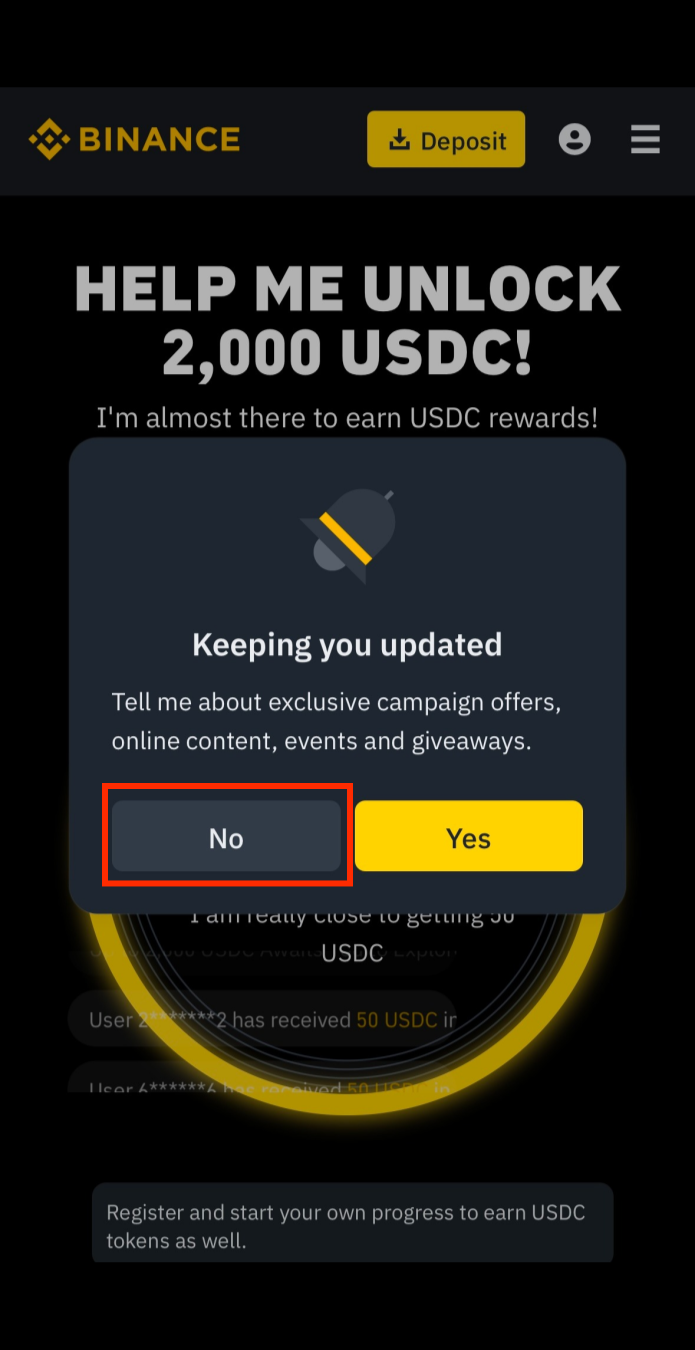
4. 바이낸스 앱 설치 및 실행
PC 가입자도 바이낸스 앱 설치 필수입니다. (KYC 인증 과정에 카메라가 필요합니다.)
- 구글 플레이스토어 또는 애플 앱스토어에서 '바이낸스' 검색 후 설치.
참고링크
1) 바이낸스 앱 (구글 플레이 스토어)
Binance: Buy Bitcoin & Crypto - Google Play 앱
Access the largest cryptocurrency exchange* and web3 wallet anytime, anywhere.
play.google.com
2) 바이낸스 앱 (아이폰 앱스토어)
Binance: Buy Bitcoin & Crypto
Welcome to the World's Largest Crypto Exchange for a Reason; with over 300 Coins to Choose. Trusted by millions of users worldwide. Get started today and buy Bitcoin, Ethereum, Link, Cardano, Binance Coin and even some meme coins! All with some of the l
apps.apple.com

5. 가입 후 계정 유형 선택
앱 최초 실행 시 나오는 화면:
- I'm new to crypto: 초보자 모드 (레버리지 제한)
- I'm familiar with crypto: 숙련자 모드 (모든 기능 사용 가능)
→ 무조건 I'm familiar with crypto를 선택한 후, 아래 Log in 버튼을 눌러 메일 인증을 완료하고 로그인해 주세요.


※ 홈페이지 링크 없이 앱으로 가입하신 경우 이메일 인증 후, 아래 코드를 입력하시면 혜택을 받으실 수 있습니다.
(수수료 20% 할인 코드: GRO_14352_QUN6Z)

6. 신분증 인증 (KYC 시작)
주민등록증, 운전면허증, 여권 중 하나를 선택 후 앞·뒤면을 촬영합니다.
촬영 시 주의사항:
- 유효기간 내 신분증
- 가림 없이 촬영
- 단색 배경에서 촬영


사진 촬영 시, 먼저 주민등록증 앞면을 촬영해 주세요.

이후 ‘Turn the document to the back side’라는 안내 문구가 나오면, 신분증 뒷면을 촬영하시면 됩니다.

7. 셀카 촬영
얼굴을 프레임에 맞추고, 안내에 따라 표정이나 고개 움직이기 등을 수행합니다. (입 벌리기, 윙크, 좌우 고개 돌리기 등)


8. 주소 입력
도로명 주소를 영어로 입력하실 필요 없이 한글로 입력하시면 됩니다.
- 동·호수 등의 세부 주소는 생략하셔도 됩니다.
- City 항목에는 '도' 단위가 아닌 '시' 단위를 적어주시면 됩니다.

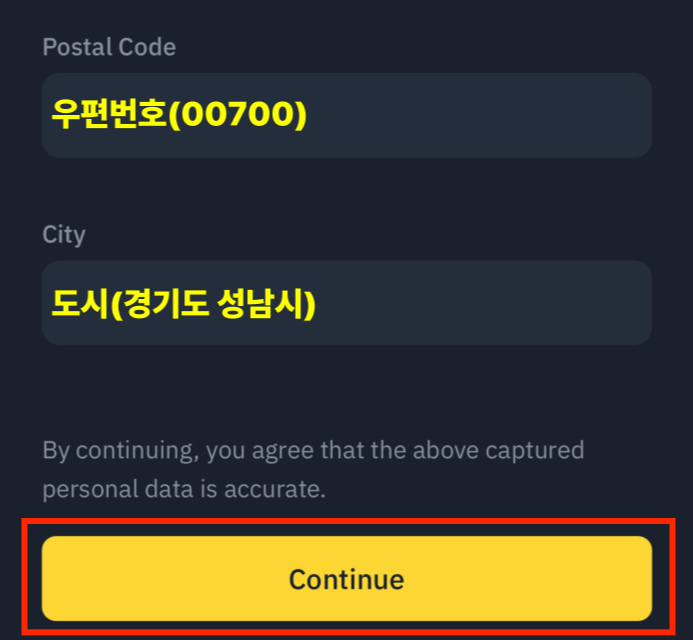
작성 완료 후 Continue를 눌러 승인을 기다리시면 됩니다.
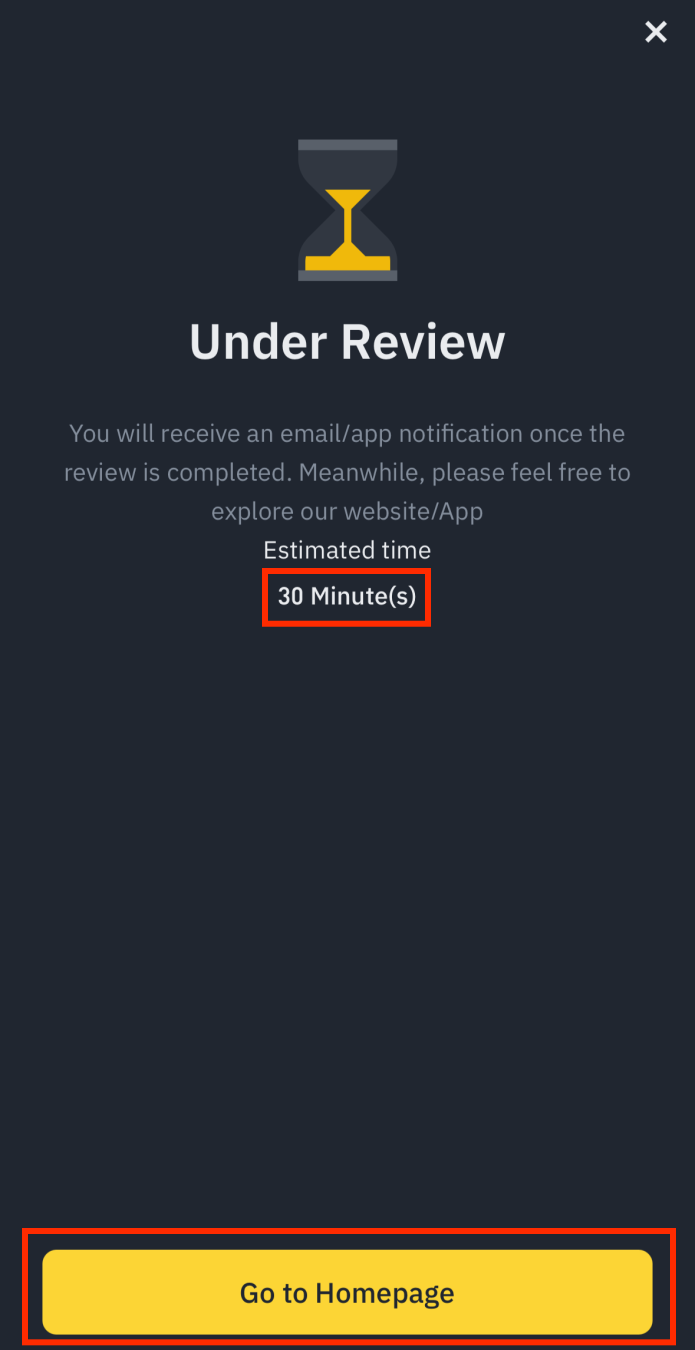
신원 인증을 완료한 후, 바이낸스 앱 왼쪽 상단의 사람 모양 아이콘을 누르면 초록색으로 'Verified' 표시가 나타납니다.

이 표시가 보이면 인증이 완료된 것이며, 이제 바이낸스의 모든 기능을 사용할 수 있습니다.
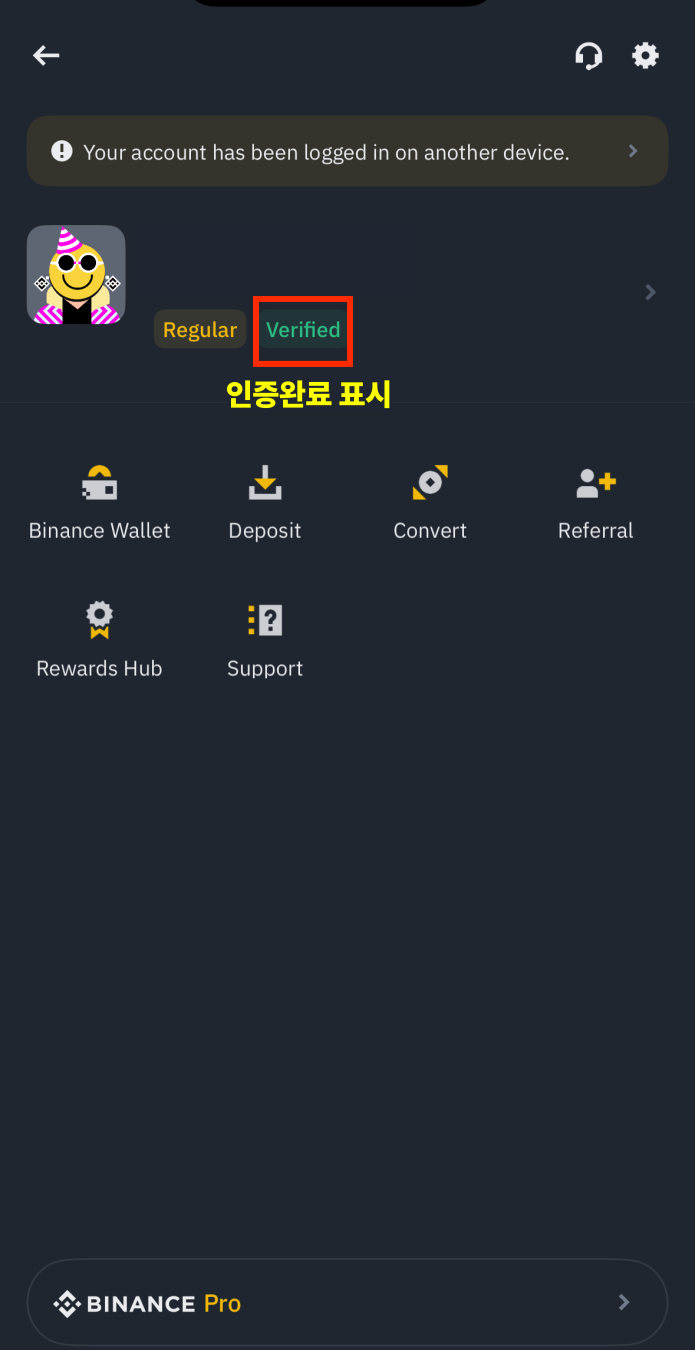
+ 번외 / 추가 인증
아아래 화면처럼 RFI Required 추가 인증 화면이 나타날 경우,
사진에 표시된 순서를 따라 클릭하신 후 I'm not related to PEP 문구를 입력해 주세요.



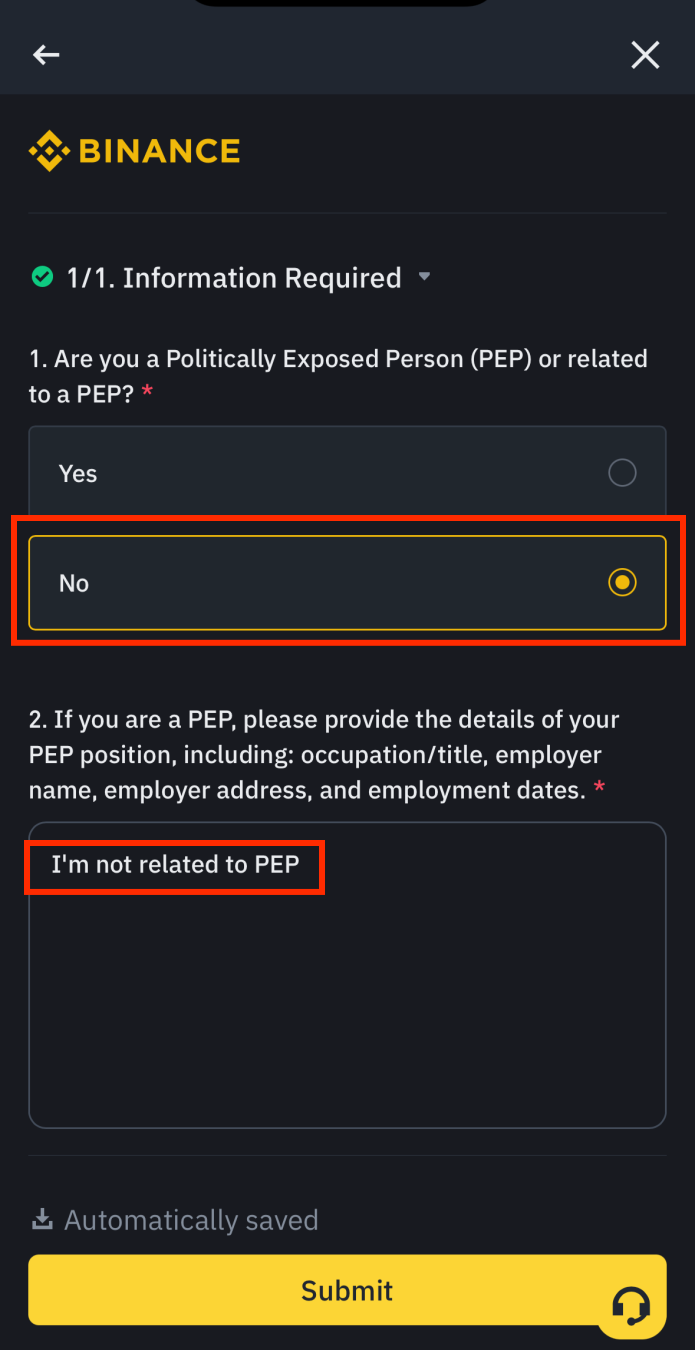

9. OTP 설정 (2FA 보안 설정)
계정 보안을 위해 Google Authenticator 앱을 설치합니다.(추후 출금 등 주요 작업 시 필수)
바이낸스 앱 왼쪽 상단의 사람 모양 아이콘을 통해 프로필 페이지로 들어옵니다.

우측 화살표를 눌러 화면을 이동합니다.

Security를 눌러주세요.

Authenticator App(인증어플)을 클릭합니다.


다시 한 번 이메일 인증이 필요합니다.

화면에 표시된 구글 인증키를 복사해둡니다. 이 키는 나중에 Google Authenticator 앱에 등록할 때 사용합니다.

플레이 스토어 혹은 앱스토어 에서 Google Authenticator 앱을 설치합니다.

구글 앱을 열고, "코드 추가"를 선택하여 바이낸스에서 복사한 키를 붙여넣습니다.
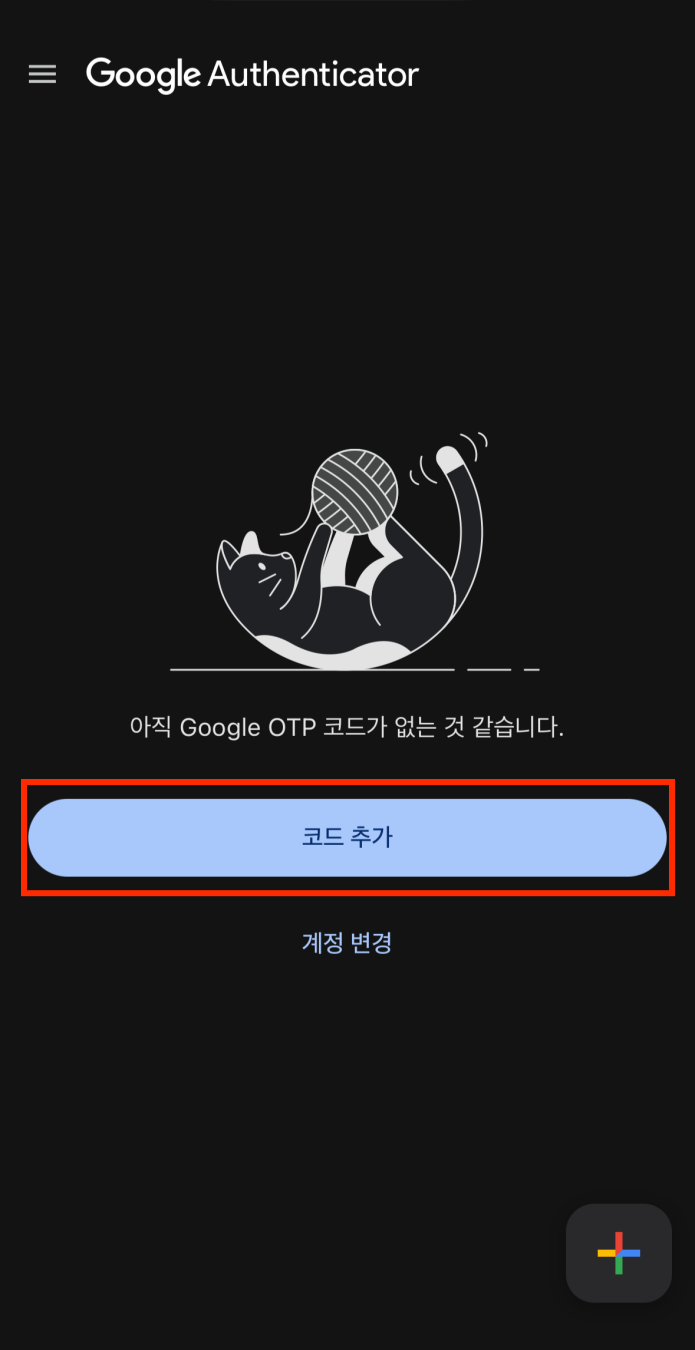
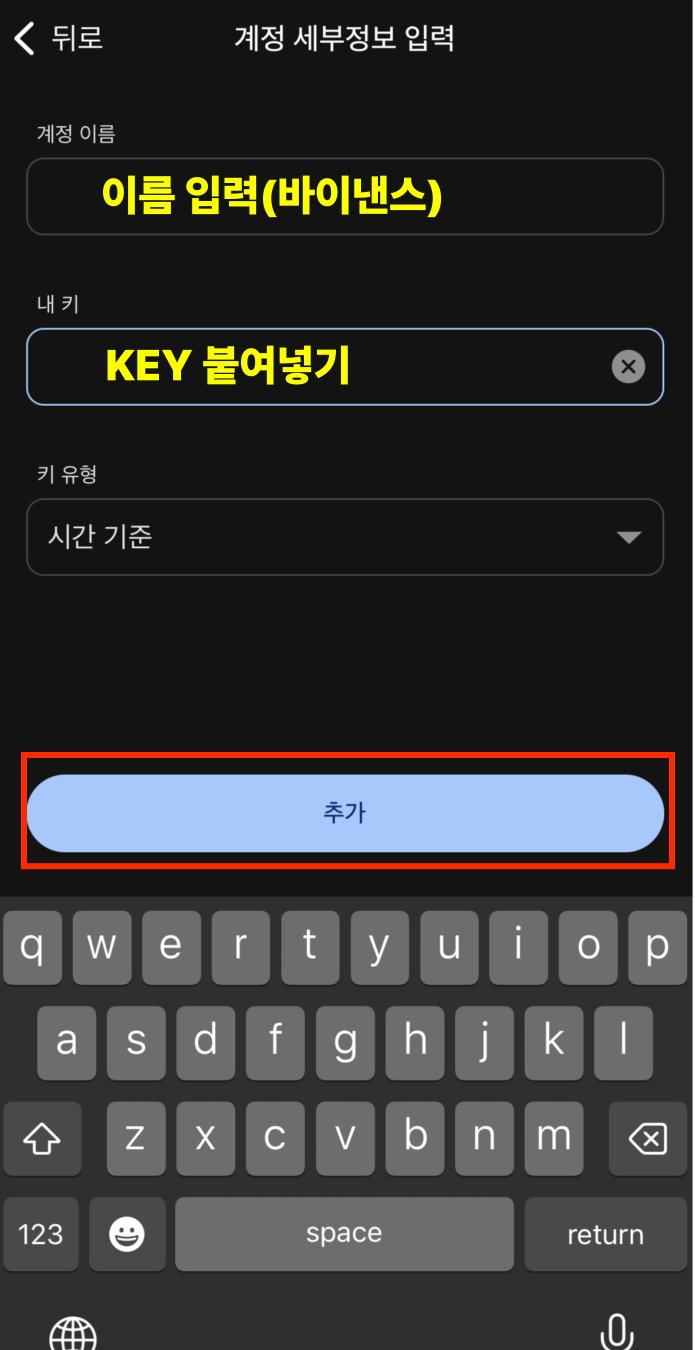
추가가 완료 되면 앱에서 생성된 6자리 OTP 코드를 확인합니다.

확인한 OTP를 바이낸스 인증 화면에 입력하면 완료입니다.

아래와 같은 화면이 뜨면, 구글 OTP 설정이 성공적으로 완료된 것입니다. 감사합니다.

바이낸스 입금 방법 | 업비트에서 송금하는 가장 쉬운 방법
바이낸스 입금 방법 | 업비트에서 송금하는 가장 쉬운 방법바이낸스 입금방법 – 업비트에서 전송하기2025년 현재, 국내에서 바이낸스에 입금할 수 있는 유일한 방법은 국내 거래소에서 암호화
goethanx.com
'투자 & 금융 인사이트' 카테고리의 다른 글
| 바이낸스 코인 구매 방법 | USDT로 코인 구매하기 (0) | 2025.05.01 |
|---|---|
| 바이낸스 입금 방법 | 업비트에서 송금하는 가장 쉬운 방법 (0) | 2025.05.01 |
| (7단계) 바이비트 출금 방법 (0) | 2025.04.29 |
| (6단계) 바이비트 선물거래 방법 (0) | 2025.04.29 |
| (5단계) 바이비트 마진거래 방법 (0) | 2025.04.29 |